У вас возникла необычная проблема с разрядом батареи на вашем iPhone под управлением iOS 14? Часто ли вы оказываетесь с разряженной батареей iPhone еще до конца дня? В этом исчерпывающем руководстве содержится более 13 советов, настроек и решений для экономии заряда аккумулятора iPhone с помощью простой операционной системы iOS 14 или 13. Давайте посмотрим.
- ВЫКЛЮЧИТЬ службы геолокации
- Удалите ненужные виджеты с главного экрана
- Использовать темный режим
- Отключить обновление приложения в фоновом режиме
- Включите автояркость iPhone
- Закройте ненужные приложения
- Регулярно перезагружайте свой iPhone
- Положите iPhone лицевой стороной вниз
- Отключить автоматические загрузки и обновления приложений
- Включить оптимизированную зарядку аккумулятора
- Включите режим низкого энергопотребления
- Обновите свой iPhone до последней версии iOS
- Дополнительные общие советы по экономии заряда аккумулятора iPhone в iOS 14
1. ВЫКЛЮЧИТЕ службы геолокации.
Многие приложения, такие как службы доставки еды, службы такси, карты и т. Д., Нуждаются в доступе к местоположению для успешного функционирования. Другие приложения, такие как Погода и системные службы, также часто обращаются к местоположению в фоновом режиме. В большинстве обычных ситуаций это нормально.
Но если батарея iPhone слишком разряжена, отключение геолокации поможет ему прослужить дольше. Вот как.
- Откройте приложение « Настройки» , прокрутите вниз и нажмите « Конфиденциальность» .
- Нажмите на Службы геолокации .
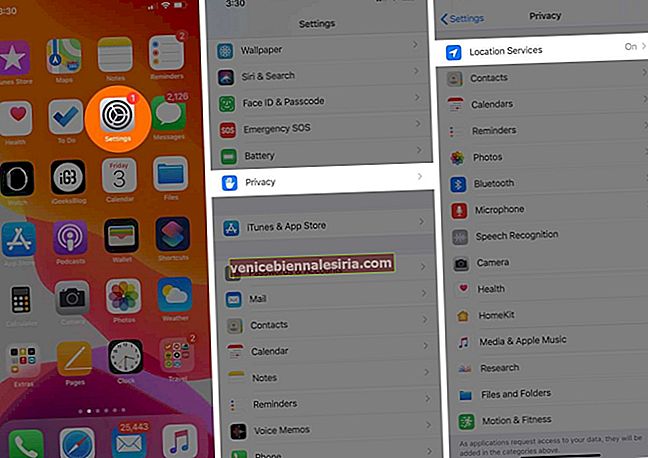
- Выключите переключатель для служб геолокации .
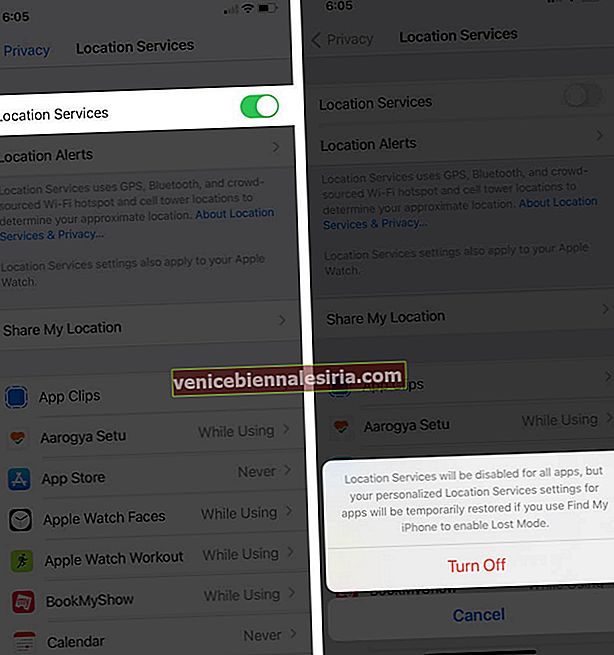
Примечание . Даже в обычные дни нет смысла предоставлять доступ ко всем приложениям. Вы можете нажать на название приложения и выбрать «Никогда».
2. Удалите ненужные виджеты с главного экрана.
Да, в iOS 14 отличная поддержка виджетов! Но если вы без необходимости заполняете ими домашний экран iPhone, это может сказаться на времени автономной работы.
Это связано с тем, что виджеты (например, Погода или Новости) постоянно обновляют данные, чтобы предоставить вам самую свежую информацию. А это сказывается на аккумуляторе.
Чтобы удалить виджет: нажмите и удерживайте его и выберите « Удалить виджет» → « Удалить» .

3. Используйте темный режим.
Темный режим может значительно (даже до 30%) продлить время автономной работы iPhone с OLED-дисплеем - iPhone X, XS, XS Max, 11 Pro, 11 Pro Max. (К сожалению, iPhone XR, 11, SE 2020 и все другие старые iPhone используют ЖК-панель.)
- Откройте приложение « Настройки» и нажмите « Дисплей и яркость» .
- В разделе ВНЕШНИЙ ВИД нажмите на Темный .
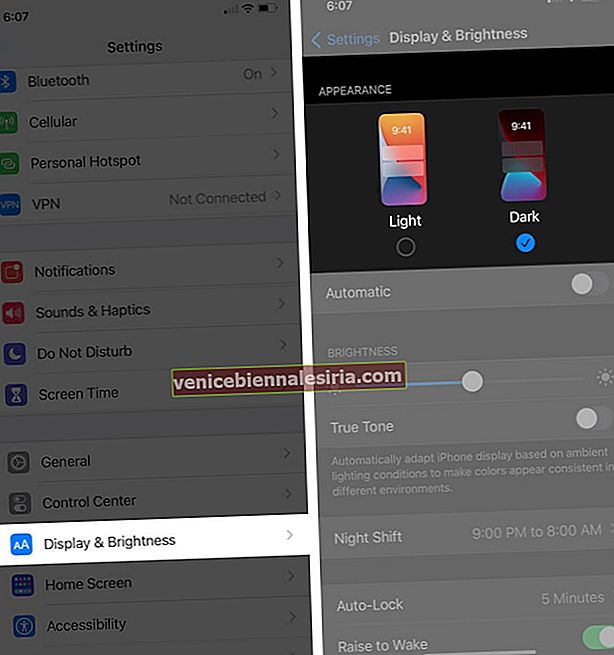
Советы : Вы также можете долго нажимать на ползунок вертикальной яркости в Центре управления, чтобы включить темный режим. Кроме того, вы можете добавить отдельную кнопку в Центр управления. Нравится использовать свой голос? Попросите Siri включить или отключить темный режим.
4. Отключить обновление приложений в фоновом режиме.
Эта функция часто обновляет данные приложения в фоновом режиме. Несмотря на отличную оптимизацию iOS, обновление фонового приложения сильно нагружает аккумулятор. Таким образом, лучше всего выключить его.
- Откройте приложение « Настройки» и нажмите « Общие» .
- Нажмите на « Обновление фонового приложения» .

- Снова нажмите на « Обновление фонового приложения» и на следующем экране выберите « Выкл .».
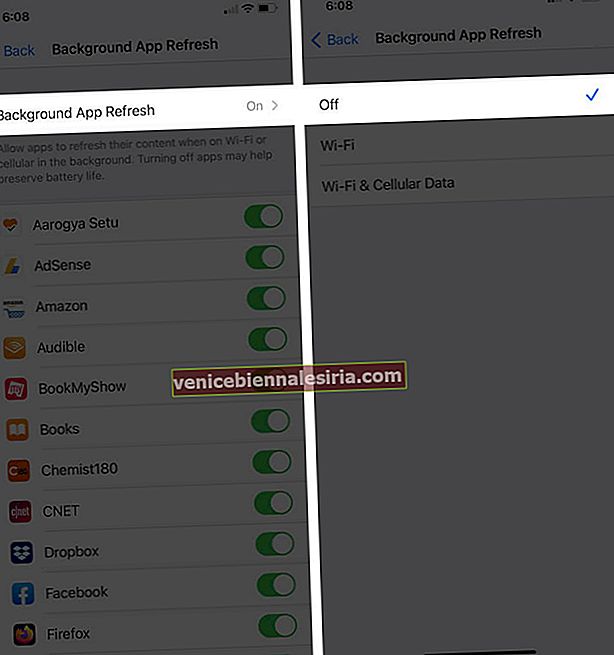
5. Включите автояркость iPhone.
По умолчанию автояркость включена. Но если вы когда-либо меняли это, вот как перепроверить.
- Откройте приложение « Настройки» и нажмите « Доступность» .
- Нажмите на Дисплей и размер текста .
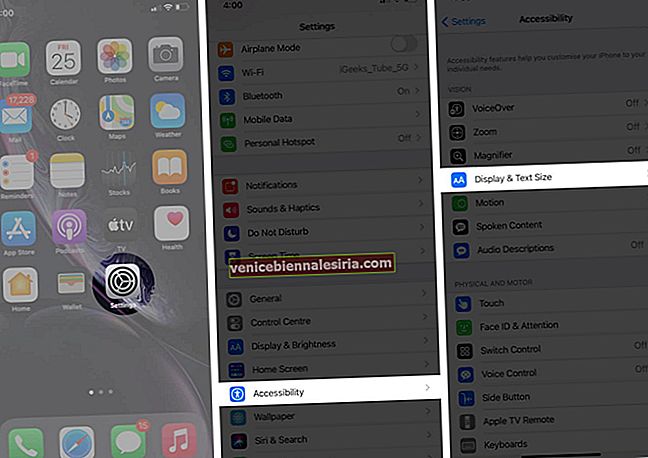
- Прокрутите до конца и убедитесь, что переключатель автоматической яркости зеленый.
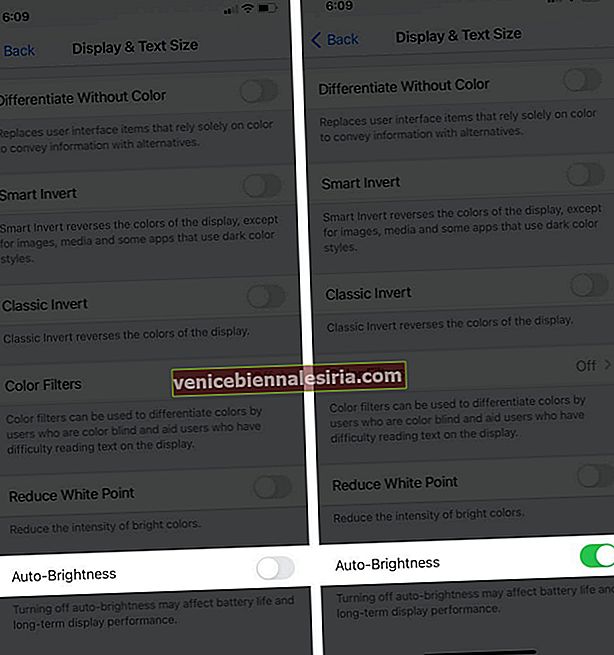
6. Закройте ненужные приложения.
У некоторых людей есть дурная привычка часто закрывать все приложения! Излишне принудительное закрытие приложения и повторное открытие его при многократном выполнении потребляет больше заряда батареи, чем в среднем.
Таким образом, всегда закрывайте только приложение, которое плохо себя ведет, не отвечает или которое вам не нужно в течение длительного времени. При этом вот как принудительно закрыть приложения.
- На iPhone с Face ID проведите вверх от нижней части экрана и удерживайте. Если на вашем iPhone есть кнопка «Домой», быстро дважды нажмите ее.
- Перетащите карточку приложения вверх, чтобы закрыть ее.

7. Регулярно перезагружайте iPhone.
Один из простых способов убедиться, что на вашем iPhone все работает правильно, - это регулярно его перезагружать. Теперь вы можете спросить, " насколько регулярно ?" Что ж! Однозначного ответа нет, но я люблю перезагружать свой iPhone раз в 2-3 дня. Благодаря этому все будет гладко.
8. Положите iPhone лицевой стороной вниз.
Знаете ли вы, что когда вы кладете iPhone экраном вниз (лицом к поверхности), дисплей не загорается при получении уведомления?
Это значительно экономит аккумулятор. Хорошо, что вы все еще слышите звук уведомления (и вибрацию).
Кроме того, вы также можете отключить уведомления приложений для ненужных приложений, таких как еда или доставка продуктов, которые каждый день рассылают полдюжины бесполезных предупреждений!
9. Отключите автоматические загрузки и обновления приложений.
- Откройте приложение « Настройки» и нажмите « Основные» → « Обновление программного обеспечения» → « Автоматические обновления» .
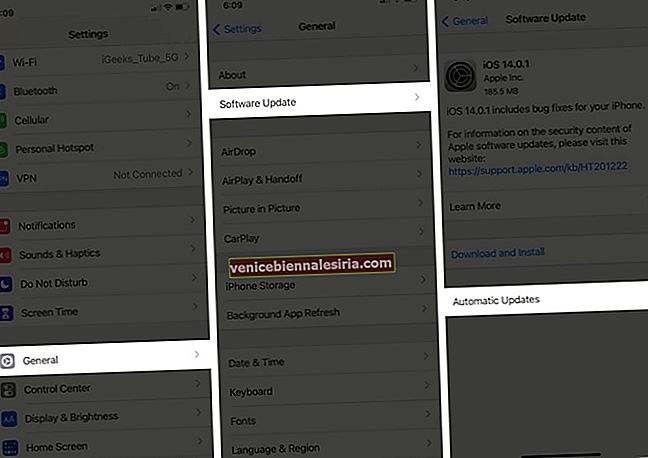
- Отключите переключатель для загрузки обновлений iOS .
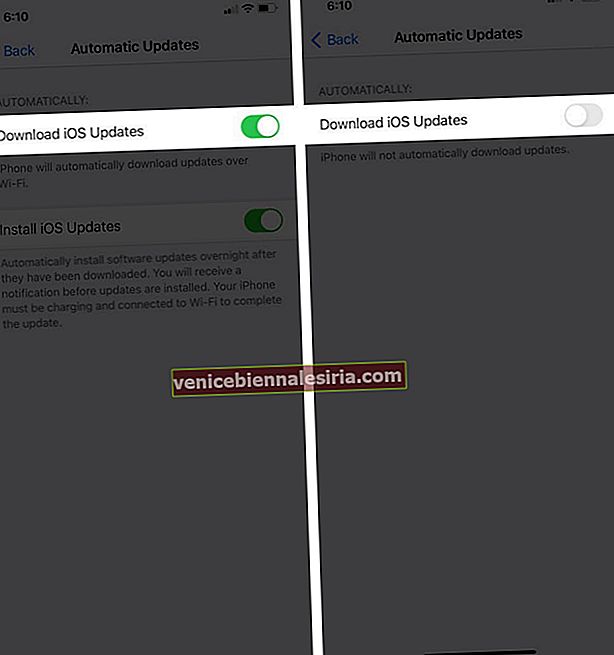
- Вернитесь на главный экран настроек. Прокрутите вниз и коснитесь App Store .
- В разделе АВТОМАТИЧЕСКАЯ ЗАГРУЗКА отключите переключатели для приложений и обновлений приложений . В МОБИЛЬНЫХ ДАННЫХ отключите автоматические загрузки . Также нажмите на Автовоспроизведение видео и выключите его.
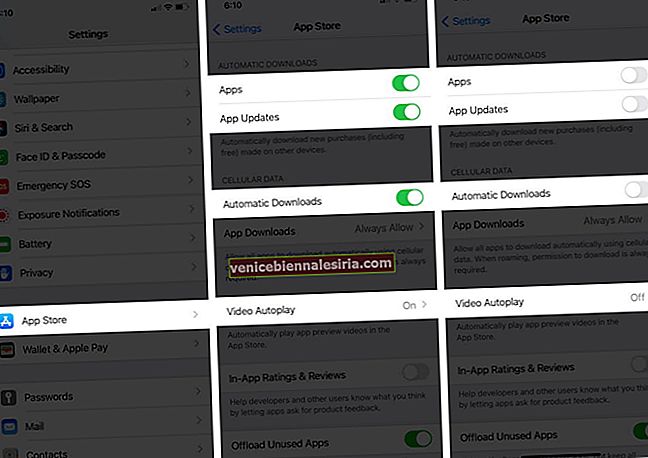
10. Включите оптимизированную зарядку аккумулятора.
Эта функция сокращает старение батареи, извлекая уроки из ваших процедур зарядки, и ожидает разрядки батареи после 80%, пока вам не понадобится ее использовать.
Например, если вы каждый день подключаете свой iPhone к зарядке на ночь у себя дома, он научится вашей привычке. Теперь телефон нормально заряжается до 80%. Но после этого он перестанет заряжаться на всю ночь и закончит зарядку выше 80% (то есть до 100%) как раз перед тем, как вам понадобится использовать iPhone, например, рано утром.
На экране отобразится уведомление, в котором сообщается, когда планируется завершить зарядку. Чтобы зарядить его раньше, нажмите и удерживайте уведомление, а затем нажмите «Зарядить сейчас».
В iOS 13 и новее оптимизированная зарядка аккумулятора включена по умолчанию. Чтобы перепроверить, откройте приложение « Настройки» → « Аккумулятор» → « Состояние аккумулятора» → убедитесь, что для параметра Оптимизированная зарядка аккумулятора отображается зеленый цвет.

11. Включите режим низкого энергопотребления.
Когда заряд упадет до 20%, вы увидите всплывающее окно с просьбой включить режим низкого энергопотребления.
Вы также можете включить его всякий раз, когда вам нужно сократить количество задач, связанных с расходом заряда батареи (получение почты, фоновое обновление приложений, автоматические загрузки, некоторые визуальные эффекты и т. Д.) И максимизировать резервную копию.
1. Откройте приложение « Настройки» и нажмите « Батарея» .
2. Включите режим низкого энергопотребления .
Больше информации:
- Добавьте кнопку для режима низкого энергопотребления в Центр управления, чтобы быстро включить или отключить его.
- Вы также можете попросить Siri включить или выключить эту функцию.
- После того, как ваш iPhone зарядится до 80%, LPM автоматически отключается.
12. Обновите свой iPhone до последней версии iOS.
Если вы постоянно сталкиваетесь с плохим резервным аккумулятором, пора обновить iPhone до последней версии iOS.
Понятно, что когда версия iOS сильно разряжает аккумулятор, пользователи говорят об этом на странице отзывов Apple и в социальных сетях.
Гигант из Купертино прислушивается и в следующем обновлении исправляет ситуацию. Если вы столкнулись с ухудшенным резервным питанием от батареи, загрузите и установите любое ожидающее обновление iOS, которое у вас есть.
Точно так же обновление приложений также может обеспечить лучшую производительность.
Дополнительные общие советы по увеличению времени автономной работы iPhone в iOS 14
- Выключайте Wi-Fi и Bluetooth, когда они не нужны. Обязательно используйте приложение «Настройки» вместо Центра управления.
- Установите интервал автоматической блокировки на 30 секунд: откройте приложение «Настройки» → «Дисплей и яркость» → «Автоблокировка» → выберите «30 секунд».
- Включите «Уменьшение движения»: откройте приложение «Настройки» → «Специальные возможности» → «Движение» → включите переключатель «Уменьшить движение».
- Отключить динамические обои: не используйте живые или динамические обои. Вместо этого используйте неподвижное изображение.
- Используйте режим полета в районах со слабым сигналом, например, в поезде.
- Отключите Raise to Wake на вашем iPhone: откройте приложение «Настройки» → «Дисплей и яркость» → выключите Raise to Wake.
Выход
Это одни из давно проверенных и надежных решений для увеличения времени автономной работы iPhone. Я надеюсь, что вы следовали приведенным здесь рекомендациям в соответствии с вашим использованием.
Прежде чем вы уйдете, я хотел бы сообщить вам, что вы можете столкнуться с плохим резервным питанием от батареи после установки крупного обновления поколения. Это связано с тем, что последняя версия повторно индексирует данные iPhone, поэтому они могут быть разумно доступны в поиске Spotlight. Потребляет значительную мощность. После того, как новая iOS завершит индексацию контента (обычно через 24–48 часов), время автономной работы улучшится и вернется в норму.
Есть дополнительные советы? Мы все уши! Пожалуйста, поделитесь им в разделе комментариев ниже.
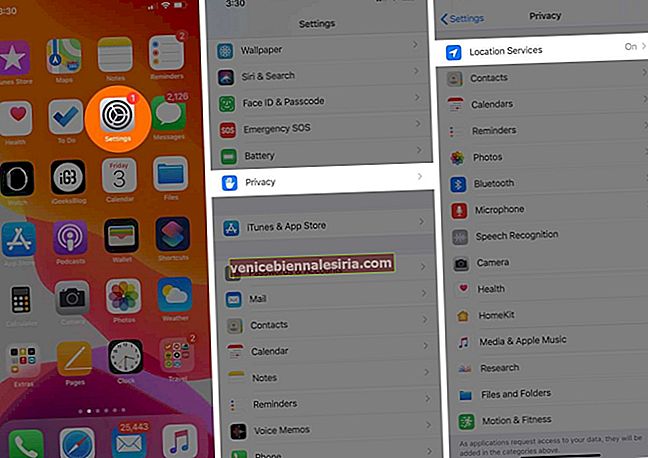
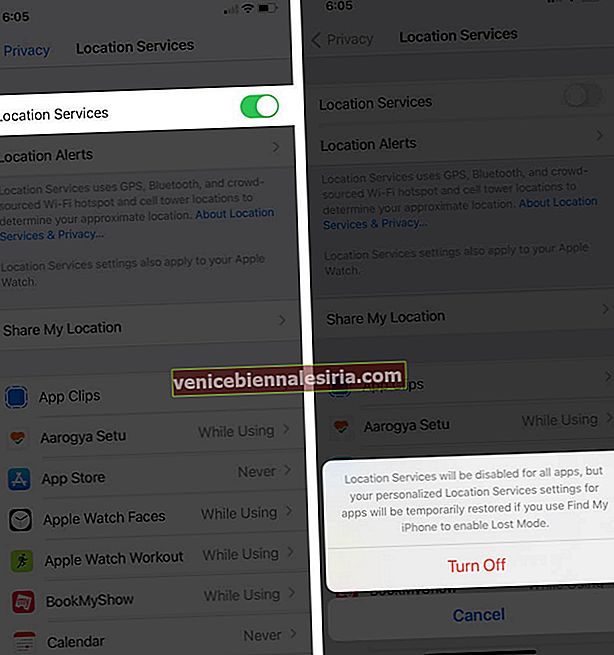
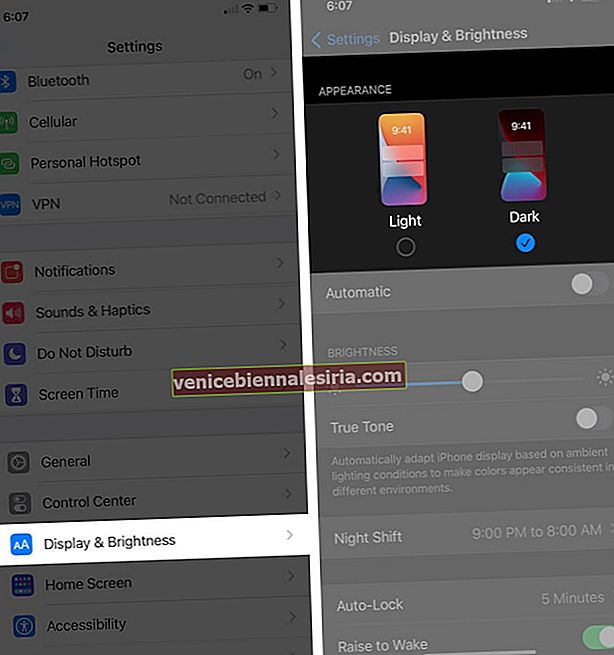

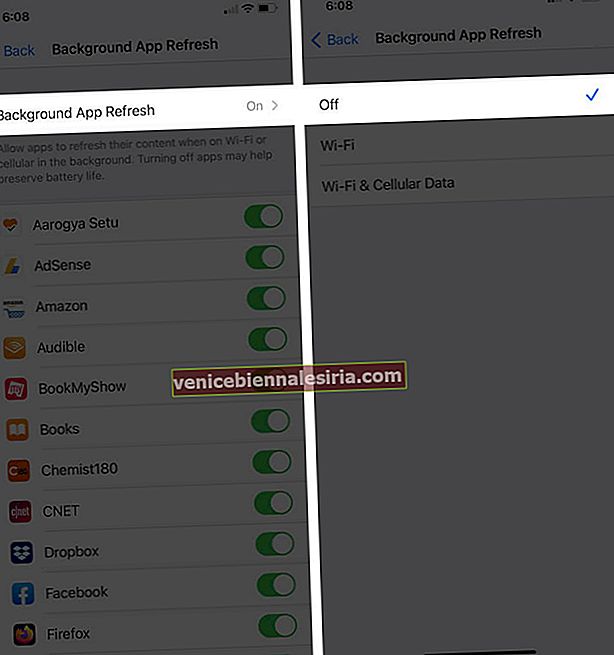
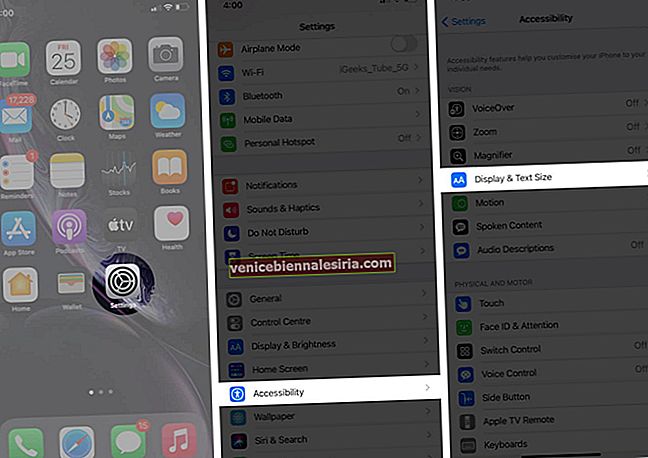
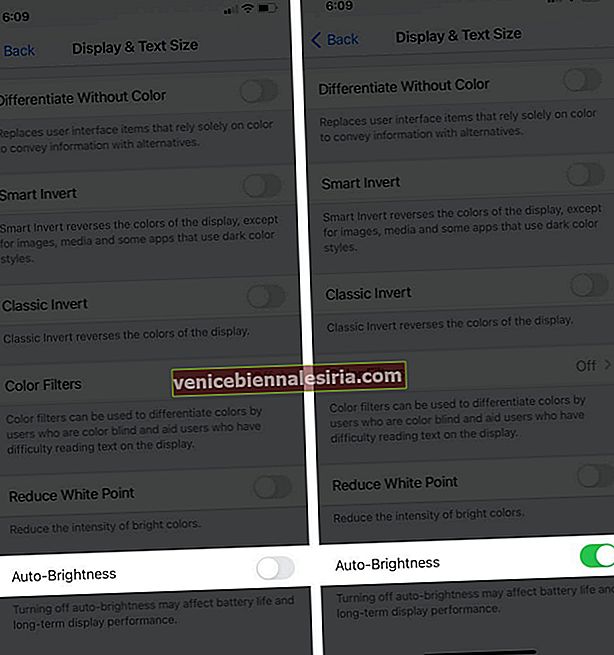

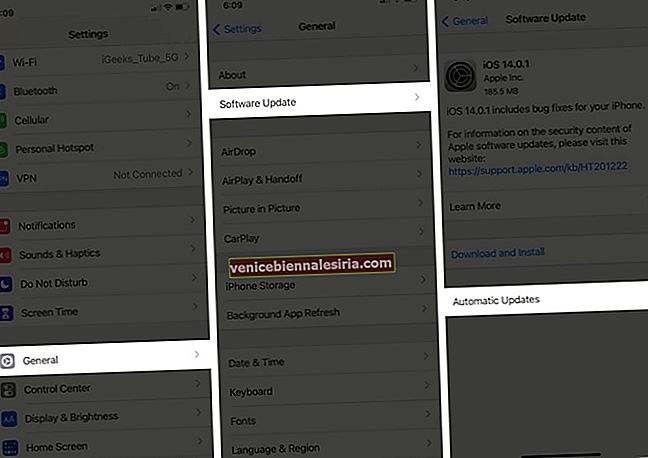
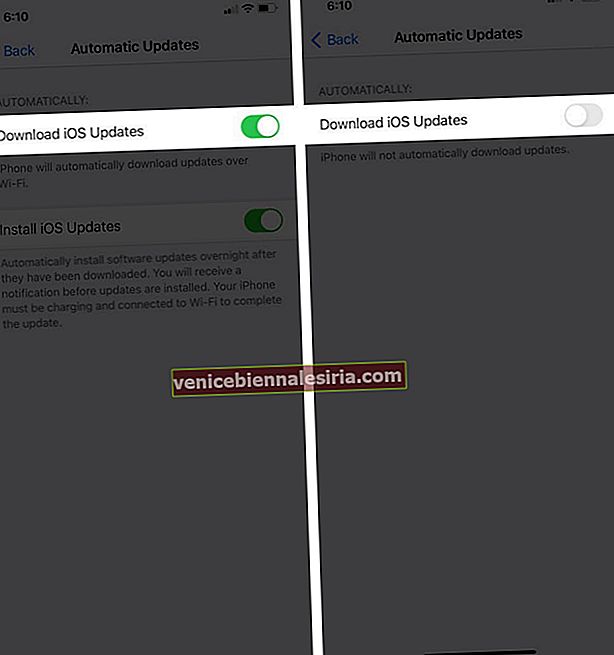
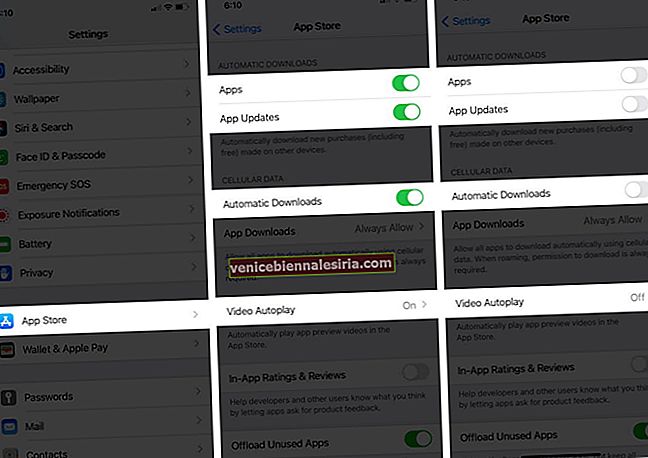







![Как использовать приложение «Клипы» на iPhone [Полное руководство]](https://pic.venicebiennalesiria.com/wp-content/uploads/blog/2353/XBOE2VAZMFpic.jpg)

